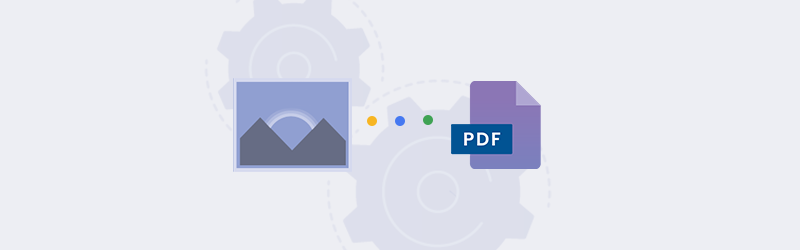
Bagaimana cara mengonversi Screenshot ke PDF?
Ubah tangkapan layar atau JPG Anda menjadi PDF
PDF4me menyediakan cara termudah untuk mengubah dan menggabungkan foto dan gambar menjadi PDF tunggal. Buat pengorganisasian dan berbagi foto Anda dengan mudah menggunakan fitur PDF4me Gambar ke PDF. Pengonversi gambar mengubah format gambar yang paling umum digunakan seperti PNG atau JPG ke PDF. File JPG adalah format file yang paling banyak digunakan untuk menyimpan gambar. Setiap hari Anda menemukan setidaknya satu foto atau gambar - dan ya, kemungkinan besar itu adalah JPEG. File JPG berukuran kecil dan menyimpan data yang cukup untuk menghasilkan gambar dengan kualitas yang baik.
Membuat PDF dari Screenshot Anda
Saat kami menjelajahi internet atau merujuk eBook atau dokumen lain, akan ada beberapa informasi penting yang perlu kami kumpulkan dan simpan untuk referensi atau studi kami di masa mendatang. Dalam skenario ini kami gunakan untuk mengambil tangkapan layar dan menyimpannya di folder. Untuk merujuk data ini lagi, kita perlu membuka setiap file gambar dan mengidentifikasi data yang diperlukan dengan mencari. Ini sangat menyebalkan! Konverter gambar kami memungkinkan Anda mengubah ratusan file gambar menjadi PDF dalam sekali jalan.
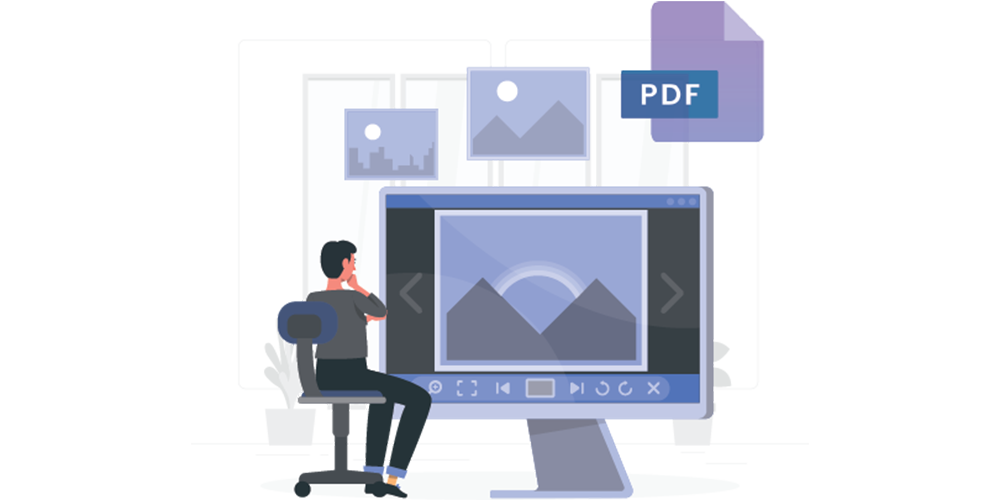
Konversikan hingga 200 JPG ke PDF atau PNG ke PDF dengan langganan Pro. Pilih paket Pro atau Dapatkan Tiket Harian untuk mencoba alat konversi Gambar ke PDF online terbaik.
Bagaimana cara mengambil screenshot di Windows?
Ini dapat dilakukan dalam beberapa metode. Beberapa cara tercepat untuk mengambil screenshot di windows adalah
- Gunakan alat Pemotong - Dari menu Windows, luncurkan alat Pemotong dan Pilih tombol ‘Baru’ untuk mengambil tangkapan layar.
- Alat Snip & Sketch - Luncurkan Snip & Sketch dan Pilih tombol ‘Baru’ untuk mengambil screenshot dan melakukan pengeditan cepat.
- Tombol Print Screen - (PrtScn / prt sc) - Ketuk untuk menangkap seluruh layar (gambar tidak akan disalin ke clipboard) dan gunakan MS Paint untuk menempel dan menyimpannya.
- Alt + Print Screen - Gunakan shortcut keyboard Alt + PrtScn untuk mengambil screenshot cepat dari Window aktif Anda
Sekarang Anda memiliki tangkapan layar yang siap dalam format JPG atau PNG, mari kita dengan cepat mengonversinya ke PDF.
- Buka fitur Gambar ke PDF
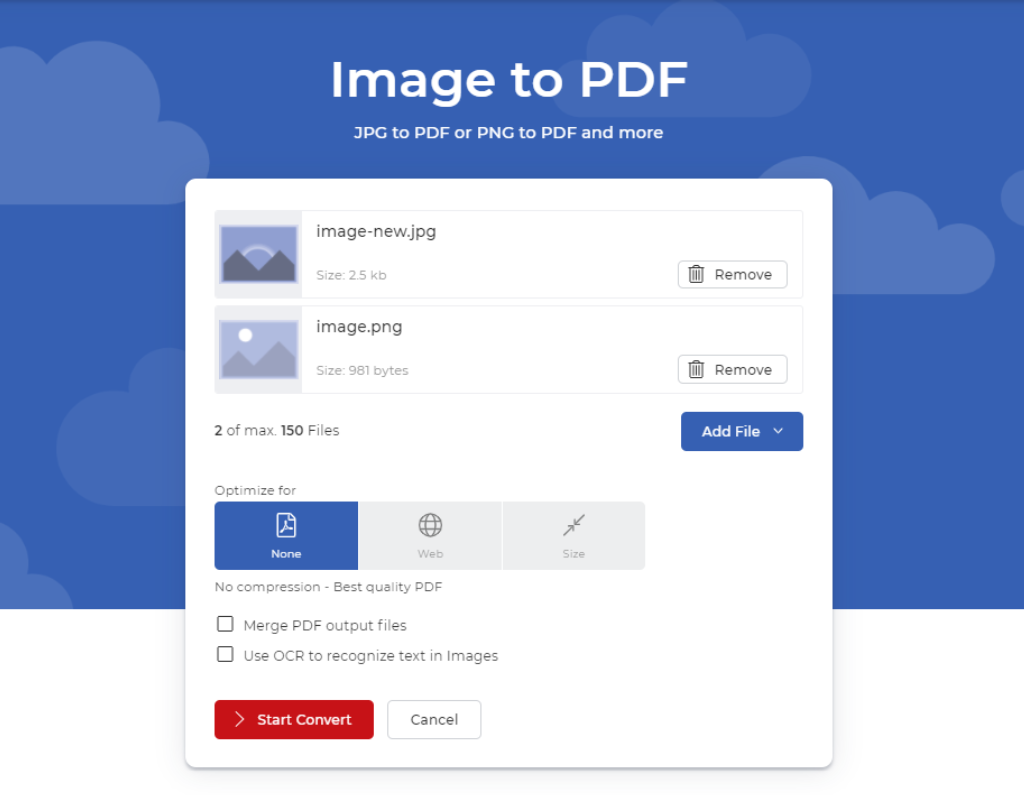
Unggah, atau Seret & Jatuhkan, atau Salin tempel tangkapan layar di Pengonversi gambar.
Setelah Anda selesai dengan screenshot yang diperlukan, Centang kotak Gabungkan semua file ke satu PDF untuk menggabungkan screenshot ke PDF tunggal. Anda dapat menyusun ulang file yang diunggah cukup dengan mengklik, menahan dan menyeret secara vertikal.
Untuk mendapatkan PDF Anda, klik “Mulai Konversi”. Setelah pemrosesan PDF4me selesai, PDF Anda akan tersedia untuk diunduh.
Anda juga dapat memilih untuk mengunduh PDF sebagai Zip jika jumlah file lebih banyak (jika Anda tidak memilih opsi gabungkan PDF).
Anda dapat menggunakan Alt + Printscreen untuk mengambil screenshot di Windows dan secara otomatis menyalin ke clipboard. Anda dapat langsung menempelkan gambar menggunakan ‘Ctrl + V’ di jendela unggah konverter gambar.



